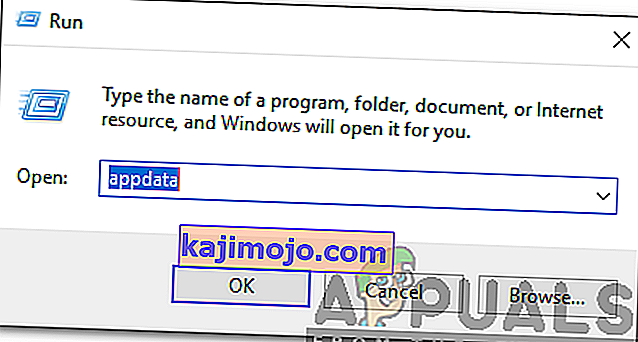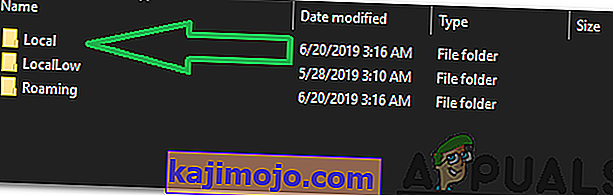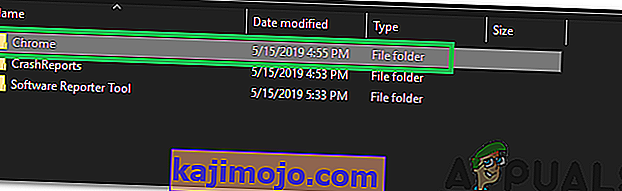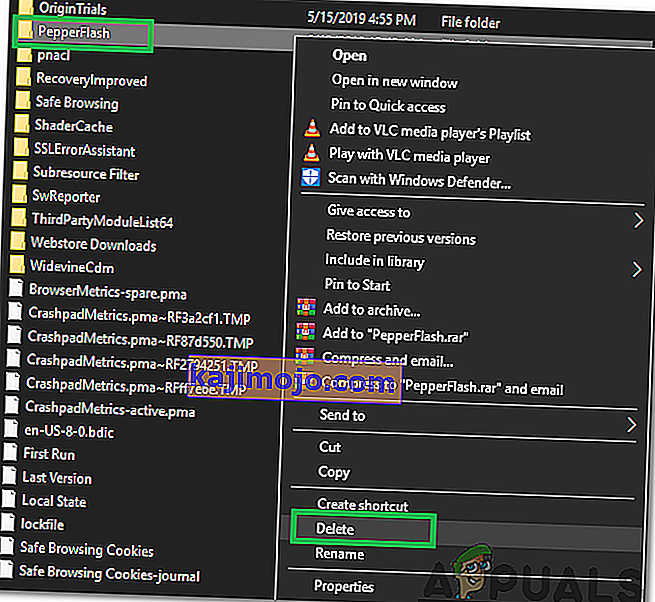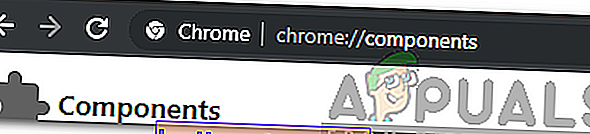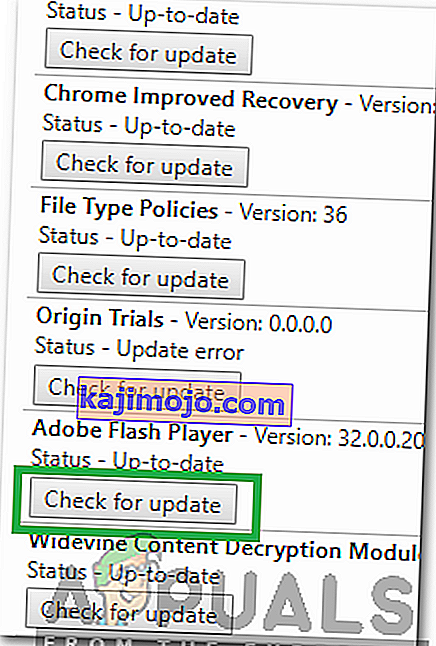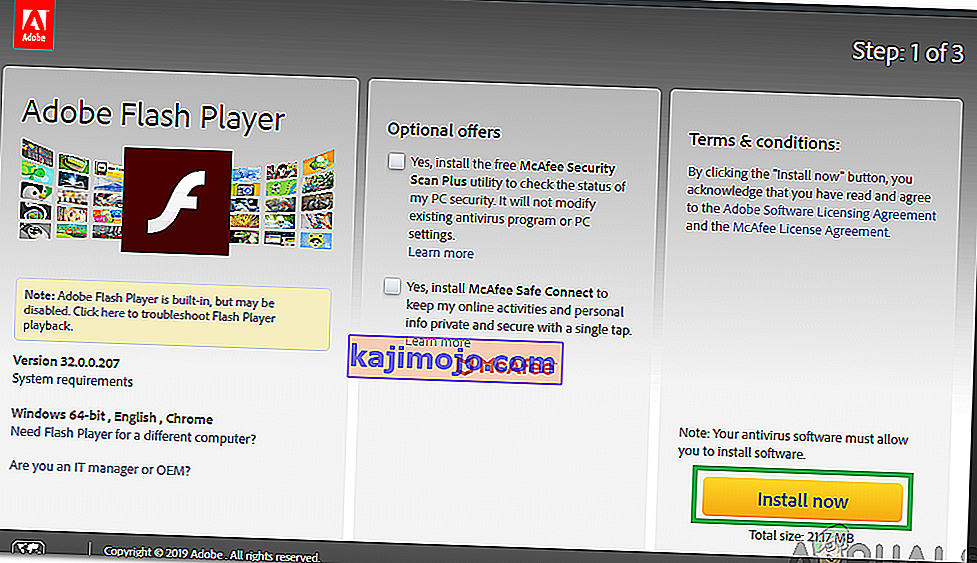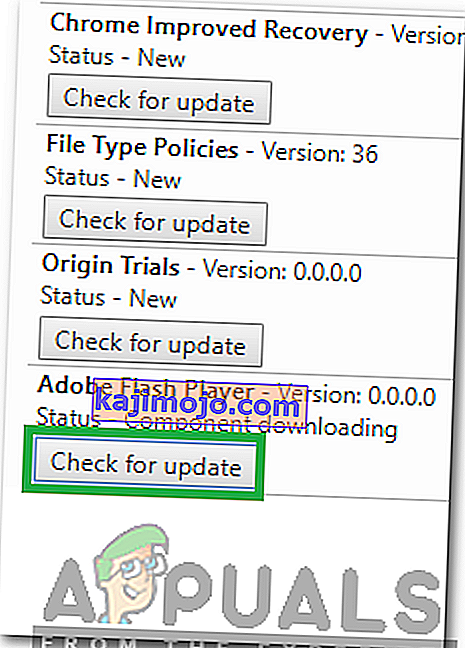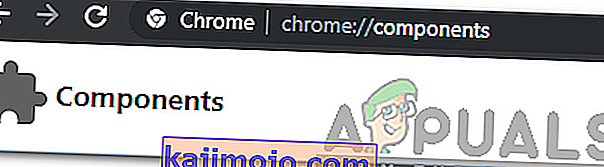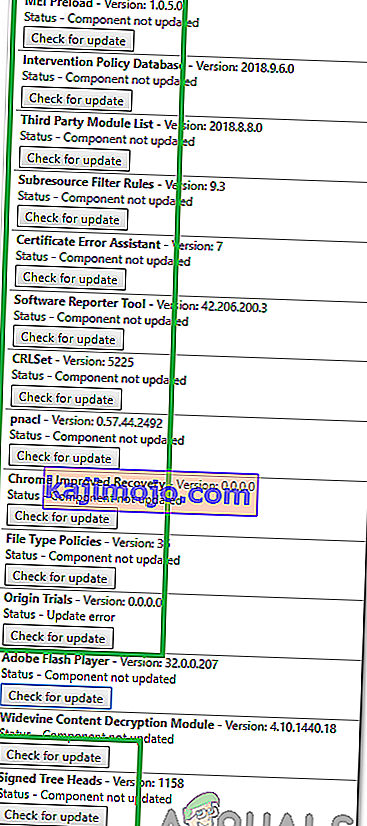Google Chrome jelas merupakan salah satu browser web yang paling banyak digunakan di luar sana. Dengan dukungannya yang diperluas ke berbagai platform dan kecepatan cemerlang, ini telah menarik basis pengguna lebih dari satu miliar orang. Namun, baru-baru ini, banyak laporan telah masuk di mana pengguna menghadapi kesalahan "Komponen tidak diperbarui " saat mencoba memperbarui Flash Player atau Komponen Google lainnya.

Apa Penyebab Kesalahan "Komponen Chrome tidak Diperbarui" di Chrome?
Setelah menerima banyak laporan dari beberapa pengguna, kami memutuskan untuk menyelidiki masalah tersebut dan melihat alasan pemicunya. Beberapa yang paling umum tercantum di bawah ini.
- Komponen Adobe Flash Player: Ada kemungkinan komponen Adobe Flash Player belum diperbarui, oleh karena itu, konten flash tertentu yang memerlukan versi Flash Player yang lebih tinggi tidak berjalan dengan baik dan kesalahan ini dipicu karena dapat ' t diperbarui secara otomatis oleh Chrome.
- Cache: Dalam beberapa kasus, diamati bahwa versi bawaan Chromes untuk Flash Player yaitu "Peper Flash" meninggalkan beberapa cache yang menyebabkan fungsi tertentu dari aplikasi tidak berfungsi dengan benar. Karena itu penginstalan otomatis Adobe Flash Player dicegah. Juga, hal yang sama berlaku untuk cache yang disimpan oleh modul lain yang juga mencegah proses pembaruannya
- Komponen Kedaluwarsa: Ada beberapa komponen untuk Google Chrome selain Adobe Flash Player. Semuanya, berguna dalam skenario tertentu dan perlu diperbarui secara berkala. Jika komponen tidak diperbarui secara teratur, kesalahan ini dipicu.
Sekarang setelah Anda memiliki pemahaman dasar tentang sifat masalah, kami akan melanjutkan ke solusi. Pastikan untuk menerapkan ini dalam urutan tertentu yang disediakan untuk menghindari konflik.
Solusi 1: Menghapus Cache Modul Bermasalah
Data di-cache oleh komponen untuk mengurangi waktu pemuatan dan untuk memberikan pengalaman yang lebih baik. Namun, jika cache ini rusak, ini dapat menyebabkan masalah dengan elemen aplikasi tertentu. Oleh karena itu, pada langkah ini, kami akan menghapus folder cache untuk modul bawaan Chrome yang tidak diperbarui. Untuk itu:
- Tekan “ Windows ” + “ R ” tombol secara bersamaan untuk membuka dengan “ Run ” prompt.
- Ketik di “AppData” dan tekan “ Enter ” untuk membuka folder cache.
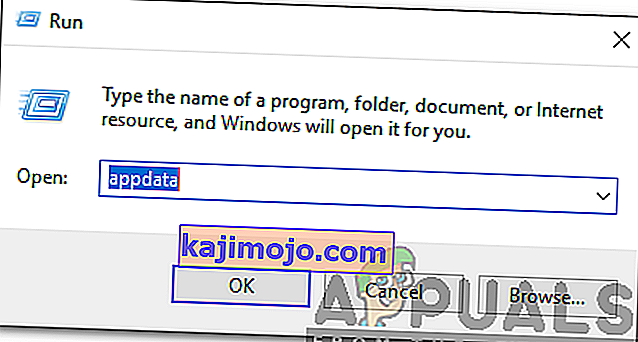
- Klik dua kali pada folder " Lokal " dan kemudian pada folder " Google ".
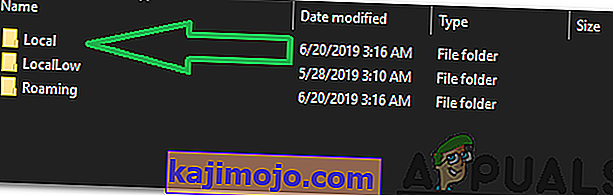
- Klik dua kali pada folder " Chrome " dan kemudian pada folder " Data Pengguna ".
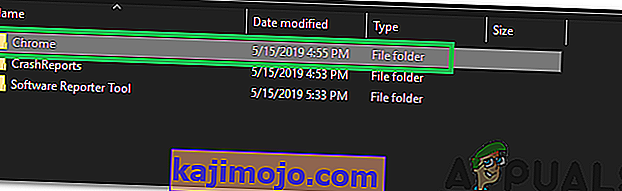
- Klik kanan pada Folder yang memiliki nama modul dan klik " Hapus ".
Catatan: Folder mungkin hanya memiliki sebagian dari nama modul. Misalnya, pada gambar, hanya ada "PepperFlash" untuk Adobe Flash Player.
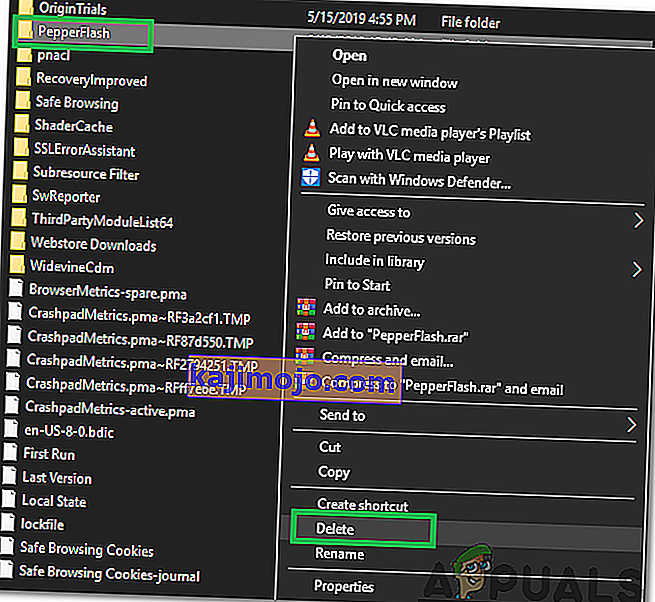
- Klik " Ya " di prompt dan periksa untuk melihat apakah masalah tetap ada.
Solusi 2: Memperbarui Komponen Flash Player
Penting untuk selalu memperbarui Flash Player ke versi terbaru. Jika tidak, Anda mungkin mengalami masalah ini saat menggunakan Flash Player. Oleh karena itu, pada langkah ini, kami akan memeriksa pembaruan Flash Player secara manual. Untuk melakukan itu:
- Buka Chrome dan luncurkan tab baru.
- Ketik alamat berikut di address bar dan tekan " Enter ".
chrome: // components /
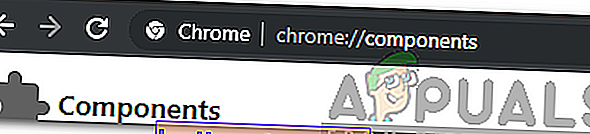
- Arahkan ke bawah daftar dan klik pada “ Periksa untuk Updates ” tombol di bawah “ Adobe flash Pemain “.
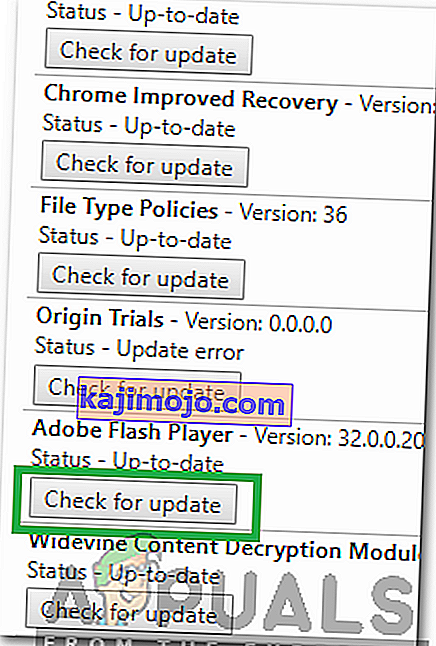
- Kemungkinan besar, pesan berjudul “ Komponen tidak Diperbarui ” akan ditampilkan di bawahnya setelah menekan tombol.
- Buka tab baru dan cl i ck di sini untuk menavigasi ke “ Adobe Flash Player ” situs instalasi.
- Hapus centang pada penawaran opsional dan klik tombol "Instal Sekarang ".
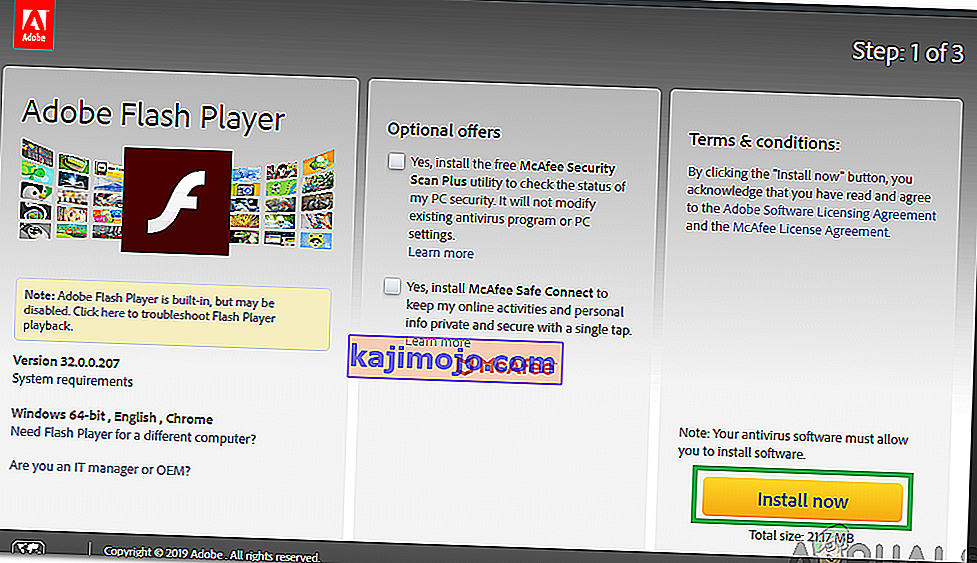
- Sebuah " FlashPlayer.exe " akan diunduh setelah beberapa detik, klik pada " .exe " dan
- Instalasi akan dimulai secara otomatis dan file penting akan diunduh ke komputer Anda.
- Setelah penginstalan selesai, mulai ulang browser Anda dan arahkan kembali ke halaman " Komponen " seperti yang ditunjukkan dalam dua langkah pertama.
- Klik lagi tombol " Periksa Pembaruan " di bawah " Adobe Flash Player" dan pesan " Pengunduhan Komponen " akan ditampilkan.
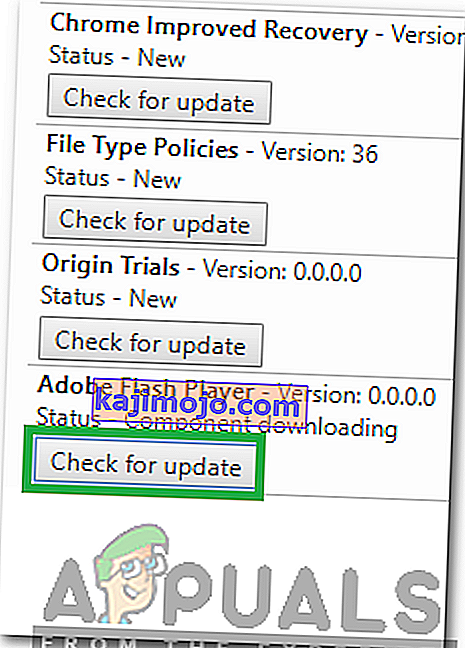
- Komponen sekarang akan diperbarui, periksa untuk melihat apakah masalah tetap ada.
Solusi 3: Memperbarui Komponen Lain
Jika komponen lain untuk Chrome belum diperbarui, mereka juga dapat menyebabkan masalah dengan elemen browser tertentu. Oleh karena itu, pada langkah ini, kami akan memeriksa pembaruan untuk komponen lain. Untuk melakukannya:
- Buka Chrome dan luncurkan tab baru.
- Ketik alamat berikut di bilah alamat dan tekan "Enter".
chrome: // components /
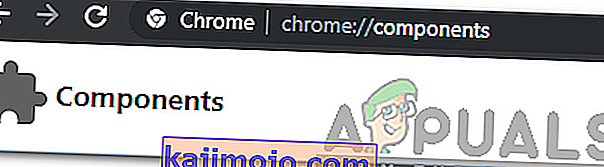
- Klik pada “ Periksa untuk Update ” tombol untuk masing-masing komponen dan menunggu mereka diperbarui.
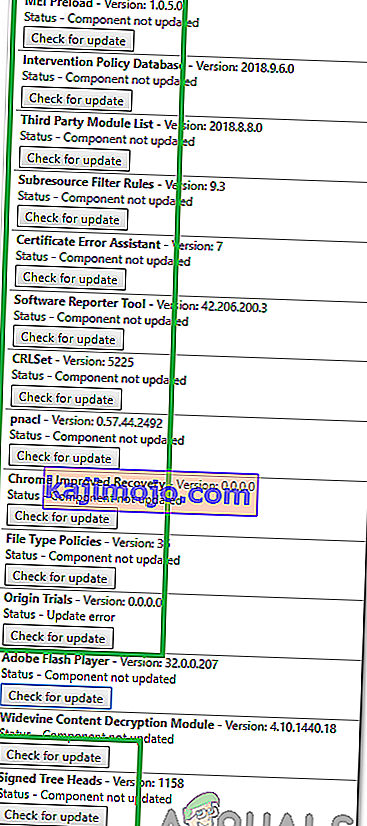
- Beberapa dari mereka mungkin menampilkan " Komponen tidak Diperbarui " tetapi tidak apa-apa karena mereka mungkin sudah diperbarui .
- Periksa untuk melihat apakah masalah terus berlanjut.